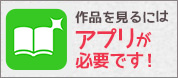|
ひかりTVブック ご利用方法 STEP5
購入作品を読む 

購入した作品をご覧になるには

ひかりTVブックで購入した作品(試し読み作品を含む)をご覧になるには、【ひかりTVブックアプリ】が必要です。 PCで読む場合
 ※MacOSではご覧いただけません。 アプリから自動で作品をダウンロードする場合
 ひかりTVブックアプリに購入した際の【WebID(メールアドレス)】または【ID】でログインします。 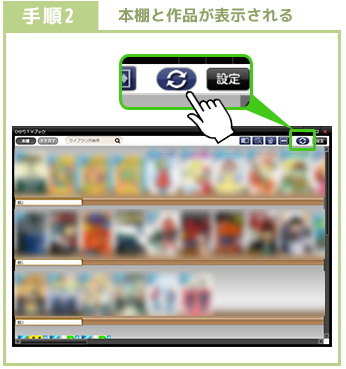 ログイン後、自動的に作品がダウンロードされます。 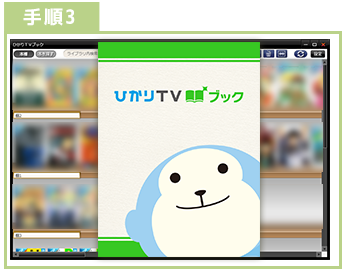 表示された作品を選択すると、電子書籍の表紙が立ち上がり、 マイページから手動で作品をダウンロードする場合
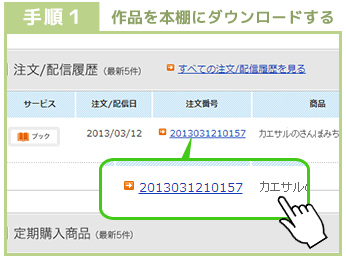 マイページの【注文履歴】を確認し、読みたい作品の注文番号をクリックします。 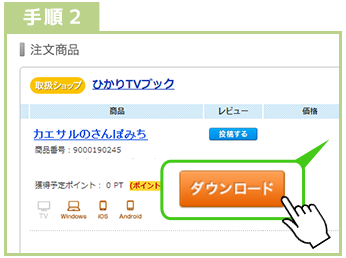 注文商品が表示されますので、【ダウンロード】をクリックします。 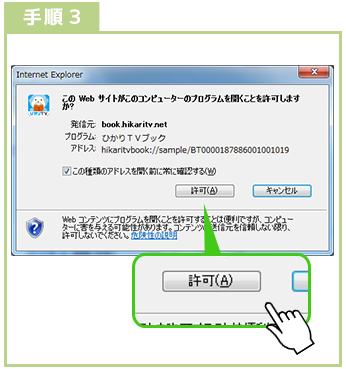 【許可】をクリックすると、ご覧になる端末へ作品のダウンロードを開始します。 タブレット・スマートフォンで読む場合
 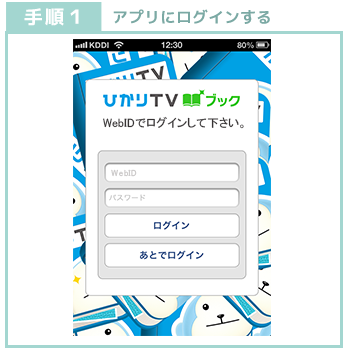 ひかりTVブックアプリに購入した際の【WebID(メールアドレス)】または【ID】でログインします。  ログイン後、本棚に作品が自動的に表示されます。 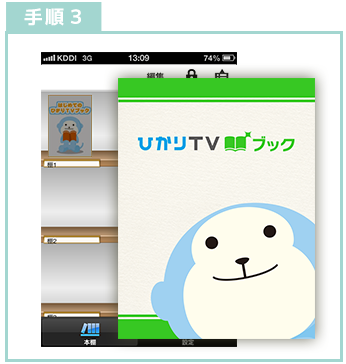 お使いの端末にダウンロードが完了すると、くっきりとした作品の表紙が表示されます。選択すると、電子書籍が立ち上がり、作品をお楽しみいただけます。 
|